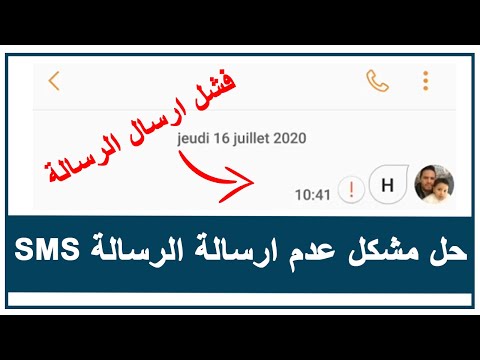
مرحبًا بكم في مقالة استكشاف الأخطاء وإصلاحها # GalaxyNote8 اليوم. نود أن نوضح لك الخطوات الخاصة بكيفية التعامل مع Note8 الذي يتعذر عليه إرسال رسائل نصية أو رسائل نصية قصيرة. نأمل أن تجد هذا الدليل مفيدًا.
الإصلاح رقم 1: قم بإعادة التشغيل
يتم إصلاح الكثير من المشكلات عن طريق إجراء إعادة تشغيل بسيطة. من خلال إعادة تشغيل جهازك ، فإنك تقوم بتحديث النظام ، والذي بدوره قد يعالج الخطأ الذي يتسبب في حدوث خلل في الرسائل القصيرة SMS. نظرًا لأننا لا نعرف التاريخ الكامل لجهاز Note8 ، فقد تكون أي خطوة لاستكشاف الأخطاء وإصلاحها مفيدة في إصلاح المشكلة. إعادة التشغيل هي طريقة جيدة لبدء ذلك.
إصلاح # 2: تحقق مما إذا كانت المكالمات الصوتية تعمل
يتم تقييد المكالمات الصوتية والرسائل النصية القصيرة ، لذا إذا تعطل أحدهما ، فقد تواجه الخدمة الأخرى مشكلات أيضًا. تأكد من التحقق مما إذا كنت قادرًا على إجراء واستقبال المكالمات. إذا لم يفلح ذلك ، فقد لا تعمل المراسلة النصية أيضًا. إذا لم تعمل ميزة الاتصال الصوتي أيضًا ، فستحتاج إلى الاتصال بمشغل شبكة الجوال على الفور.
الإصلاح رقم 3: تحقق من استقبال الإشارة
السبب الرئيسي وراء وجود مؤشرات إشارة في الهواتف الذكية في الأعلى هو السماح للمستخدمين بمعرفة ما إذا كان هناك استقبال إشارة جيد في منطقة ما. إذا استمر فشل رسائلك النصية في الإرسال في منطقة معينة فقط ، فهذه علامة واضحة على أن هاتفك قد يكون ضعيفًا في إشارة خلوية أو لا يحصل على الإطلاق. قبل الإرسال والرسائل النصية القصيرة ، تأكد من التحقق من مدى جودة تغطية الشبكة. بشكل عام ، تتم الإشارة إلى خدمة الشبكة الرديئة بواسطة شريط إشارة أو شريطين ، لذا تأكد من العثور على مكان به تغطية جيدة قبل الإرسال.
إصلاح # 4: تحقق من رقم مركز الرسائل
إذا كان هاتفك لا يزال غير قادر على إرسال الرسائل القصيرة حتى عندما تستخدمه في موقع به تغطية إشارة جيدة ، فإن الشيء الجيد التالي الذي يجب عليك فعله هو التحقق مما إذا كان هاتفك يحتوي على رقم مركز الرسائل الصحيح أم لا. في بعض الأحيان ، تتغير MCN بعد إدخال بطاقة SIM أخرى من شركة الجوال الأخرى. من الناحية المثالية ، يتم تكوين هذا الرقم تلقائيًا في اللحظة التي يتم فيها إدخال بطاقة SIM ولكن في بعض الأحيان ، لا يحدث هذا. قد تقوم بعض تطبيقات المراسلة أيضًا بتغيير هذا الرقم لسبب ما ، لذا من الجيد أن تتمكن من التحقق منه يدويًا. إذا كنت لا تعرف رقم مركز رسائل مشغل شبكة الجوال ، فيمكنك أن تطلبه أو استخدام Google للعثور عليه.
للتحقق من رقم مركز رسائل Note8 الخاص بك:
- افتح تطبيق المراسلة (نفترض أنه رسائل Samsung).
- انقر فوق رمز المزيد من الإعدادات (ثلاث نقاط) في الجزء العلوي الأيمن.
- اضغط على الإعدادات.
- انقر فوق المزيد من الإعدادات.
- اضغط على الرسائل النصية.
- انقر فوق مركز الرسائل.
- أدخل رقم مركز الرسائل الصحيح.
نوصي بشدة أن تسأل مشغل شبكة الجوال عن هذا الرقم بدلاً من استخدام Google له. قد تحتوي بعض مواقع الويب على معلومات قديمة أو غير صحيحة ، لذا من الجيد أن تتمكن من الحصول على المعلومات مباشرة من المصدر.
إصلاح # 5: حذف الرسائل القديمة من البريد الوارد
تتطلب آليات إرسال واستقبال الرسائل القصيرة في Note8 مساحة كافية للعمل. إذا كان البريد الوارد لتطبيق المراسلة ممتلئًا ، فقد يتوقف عن إرسال الرسائل واستلامها. تأكد من حذف المحادثات والرسائل القديمة مع الصور (MMS) عليها. بمجرد مسح البريد الوارد للنصوص القديمة ، تحقق مما إذا كان إرسال الرسائل القصيرة يعمل.
إصلاح # 6: مسح ذاكرة التخزين المؤقت لتطبيق المراسلة والبيانات
من الأشياء الجيدة الأخرى التي يجب القيام بها عند التعامل مع تطبيق المراسلة مسح ذاكرة التخزين المؤقت والبيانات. تحتفظ التطبيقات بالملفات والمجلدات المؤقتة من أجل العمل بكفاءة. في بعض الأحيان ، قد تتلف هذه الملفات المؤقتة أو ذاكرة التخزين المؤقت ، مما يؤدي إلى إبطاء التطبيق أو ما هو أسوأ. تحتفظ التطبيقات أيضًا ، مثل الرسائل ، بالبيانات الخاصة بالمستخدم مثل أسماء المستخدمين وكلمات المرور وغيرها من البيانات المماثلة. هذه تسمى بيانات التطبيق. إذا لم يؤد مسح ذاكرة التخزين المؤقت للتطبيق إلى حل المشكلة ، فتأكد من متابعتها بمسح بياناتها. فيما يلي الخطوات حول كيفية مسح ذاكرة التخزين المؤقت للتطبيق والبيانات في Note8:
- افتح قائمة الإعدادات إما من خلال مركز الإشعارات (القائمة المنسدلة) أو من خلال تطبيق الإعدادات في درج التطبيق.
- انتقل لأسفل إلى التطبيقات.
- بمجرد الوصول إلى هناك ، ابحث عن تطبيق الرسائل واضغط عليه.
- سترى الآن قائمة بالأشياء التي تمنحك معلومات حول التطبيق ، بما في ذلك التخزين والأذونات واستخدام الذاكرة والمزيد. هذه كلها عناصر قابلة للنقر. سترغب في النقر فوق التخزين.
- يجب أن ترى أزرار مسح ذاكرة التخزين المؤقت ومسح البيانات للتطبيق. حاول مسح ذاكرة التخزين المؤقت الخاصة به أولاً. بعد ذلك ، أعد تشغيل Note8 الخاص بك وتحقق من كيفية عمل إرسال الرسائل القصيرة. إذا لم يغير ذلك أي شيء ، فكرر الخطوات من 1 إلى 4 وامسح بيانات تطبيق الرسائل.
إصلاح # 7: حاول استخدام تطبيق مراسلة آخر
إذا لم تنجح الخطوات المذكورة أعلاه على الإطلاق ، فهناك احتمال كبير لوجود مشكلة في تطبيق المراسلة الذي تستخدمه. فكر في استخدام واحدة أخرى ومعرفة ما إذا كان ذلك سيسمح لك بإرسال واستقبال الرسائل القصيرة دون أي مشكلة. هناك العديد من تطبيقات المراسلة المجانية من متجر Play والتي يمكنك تجربتها.
إصلاح رقم 8: أعد تثبيت بطاقة SIM
تمكن بعض المستخدمين من إصلاح مشكلات الرسائل النصية عن طريق إزالة بطاقة SIM ثم إعادة إدخالها. بطريقة ما ، يعمل هذا الإجراء على تحديث إعداد شبكة الجهاز ، لذا تأكد من تجربة القيام بذلك أيضًا. تأكد من إيقاف تشغيل الجهاز أولاً قبل إزالة بطاقة SIM. وينطبق الشيء نفسه قبل إدخاله مرة أخرى.
إصلاح # 9: حاول إرسال الرسائل القصيرة في الوضع الآمن
قد تتسبب تطبيقات الطرف الثالث أحيانًا في حدوث مشكلات أيضًا. إذا قمت بتثبيت العديد من تطبيقات الطرف الثالث ، فمن الجيد أن تتمكن من إعادة تشغيل Note8 إلى الوضع الآمن لمعرفة ما إذا كان أي منها يسبب هذه المشكلة.
لتشغيل Note8 في الوضع الآمن ، اتبع الخطوات التالية:
- قم بإيقاف تشغيل الجهاز.
- اضغط مع الاستمرار على مفتاح التشغيل بعد شاشة اسم الطراز.
- عندما يظهر "SAMSUNG" على الشاشة ، حرر مفتاح التشغيل.
- مباشرة بعد تحرير مفتاح التشغيل ، اضغط مع الاستمرار على مفتاح خفض مستوى الصوت.
- استمر في الضغط على مفتاح خفض مستوى الصوت حتى ينتهي الجهاز من إعادة التشغيل.
- سيتم عرض الوضع الآمن في الركن الأيسر السفلي من الشاشة.
- حرر مفتاح خفض مستوى الصوت عندما ترى الوضع الآمن.
بمجرد إعادة تشغيل Note8 إلى الوضع الآمن ، لن يُسمح إلا للتطبيقات المثبتة مسبقًا بالتشغيل. تأكد من محاولة إرسال الرسائل القصيرة أثناء وجودك في هذا الوضع لترى كيف يعمل. نقترح عليك ترك الهاتف في هذا الوضع لمدة 24 ساعة على الأقل لملاحظة أي فرق.
الإصلاح رقم 10: إعادة ضبط المصنع
هذه هي أكثر خطوات استكشاف الأخطاء وإصلاحها خطورة التي يمكنك القيام بها. نأمل ألا تصل إلى هذه النقطة أبدًا ، ولكن إذا لم تساعدك جميع الاقتراحات الواردة أعلاه ، فهناك احتمال أن تكون مشكلة في نظام التشغيل تسبب المشكلة. لإصلاحها ، يجب أن تحاول إعادة ضبط المصنع. إليك الطريقة:
- قم بإيقاف تشغيل الجهاز.
- اضغط مع الاستمرار على مفتاح رفع الصوت ومفتاح Bixby ، ثم اضغط مع الاستمرار على مفتاح التشغيل.
- عندما يظهر شعار Android الأخضر ، حرر جميع المفاتيح (سيظهر "تثبيت تحديث النظام" لحوالي 30-60 ثانية قبل إظهار خيارات قائمة استرداد نظام Android).
- اضغط على مفتاح خفض مستوى الصوت عدة مرات لتحديد "wipe data / factory reset.
- اضغط على زر التشغيل للتحديد.
- اضغط على مفتاح خفض مستوى الصوت حتى يتم تمييز "نعم - احذف جميع بيانات المستخدم".
- اضغط على زر التشغيل لتحديد وبدء إعادة الضبط الرئيسية.
- عند اكتمال إعادة الضبط الرئيسية ، يتم تمييز "Reboot system now".
- اضغط على مفتاح التشغيل لإعادة تشغيل الجهاز.
ملحوظة: ستؤدي إعادة تعيين إعدادات المصنع إلى حذف جميع بيانات المستخدم ، لذا تأكد من نسخ ملفاتك احتياطيًا قبل القيام بذلك.
الإصلاح رقم 11: اتصل بشركة الاتصالات
أخيرًا ، إذا لم تنجح إعادة تعيين إعدادات المصنع في حل المشكلة في هذه المرحلة ، فإن الملاذ الآخر الوحيد لك هو طلب المساعدة المباشرة من مشغل شبكة الجوال. قد تكون هناك مشكلة متعلقة بالحساب أو بالشبكة وراء هذه المشكلة لا يمكن إصلاحها إلا لهم.


